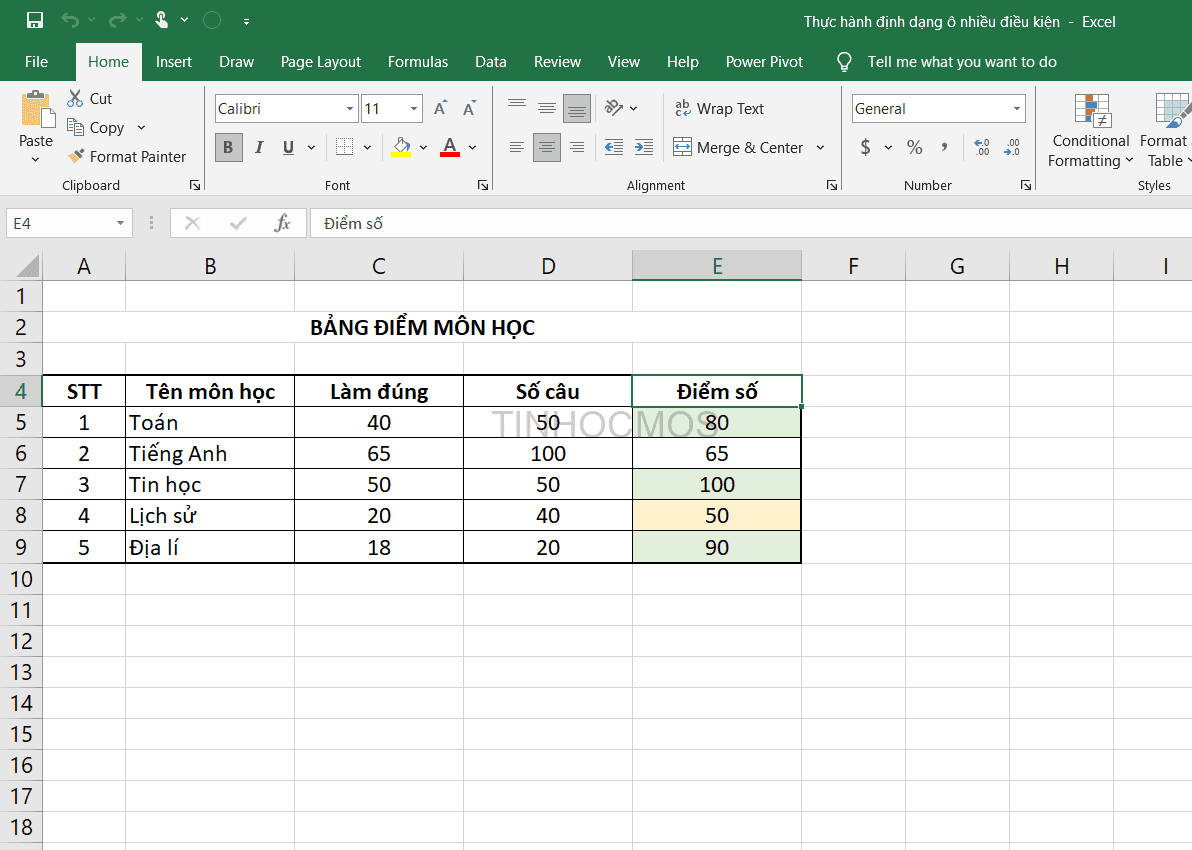Mục lục
Định dạng ô nhiều điều kiện là gì?
Định dạng ô tự động thay đổi theo điều kiện là một tính năng sử dụng khi muốn phân loại dữ liệu. Khi gặp một ký tự thỏa mãn điều kiện cho trước, ô sẽ được định dạng thay đổi màu sắc ô, màu, định dạng ký tự,… theo thiết lập từ trước. Bạn có thể thiết lập một hoặc nhiều điều kiện để đáp ứng được nhu cầu của bạn. Để làm được điều này, chúng ta cần sử dụng tính năng Conditional Formatting trong Excel nhiều điều kiện
>Xem thêm: Cách dùng Conditional Formatting trong Excel
Các bước định dạng ô một hoặc nhiều điều kiện trong Excel
B1: Chọn dải ô mà bạn muốn định dạng. Sau đó, tại thẻ Home, chọn Conditinal Formatting, chọn Manage Rule…
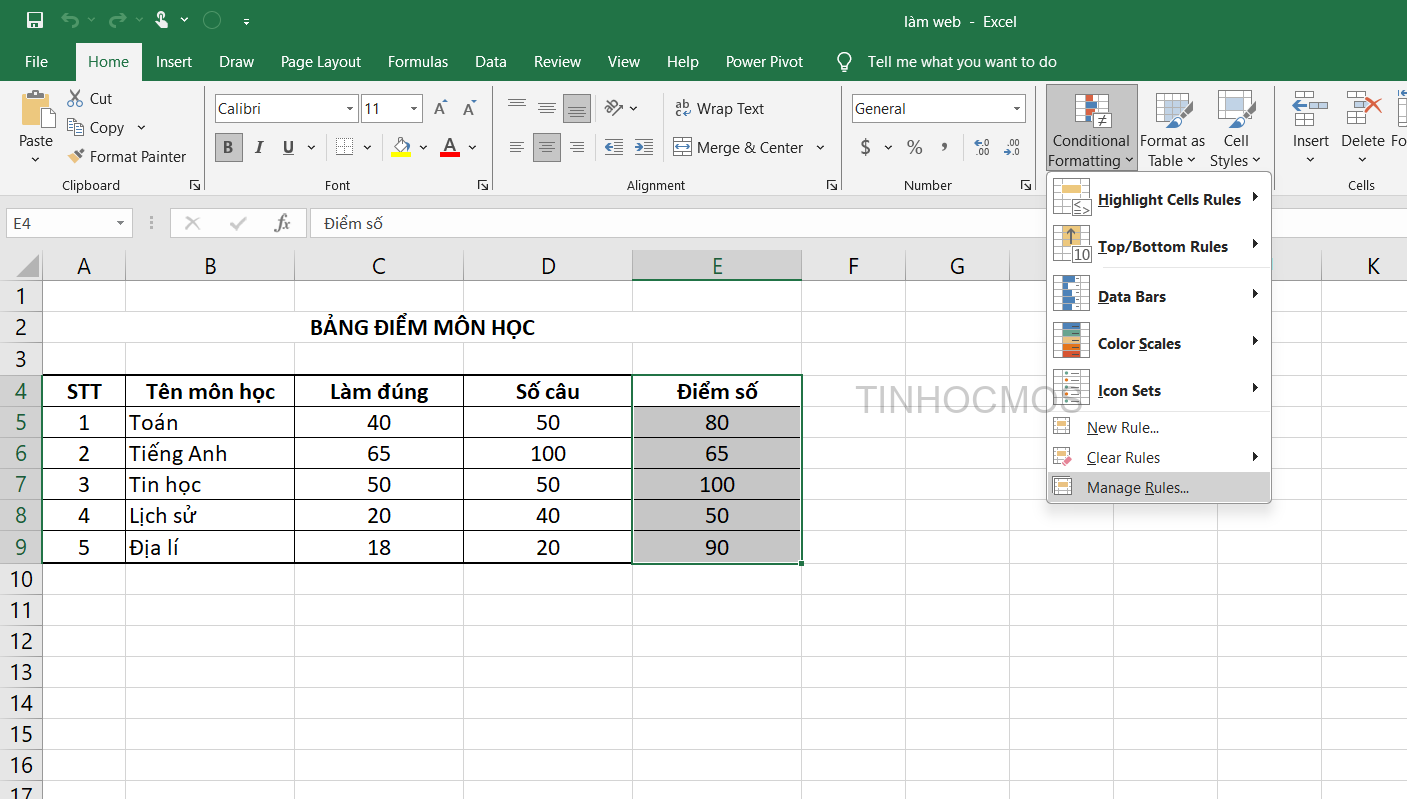
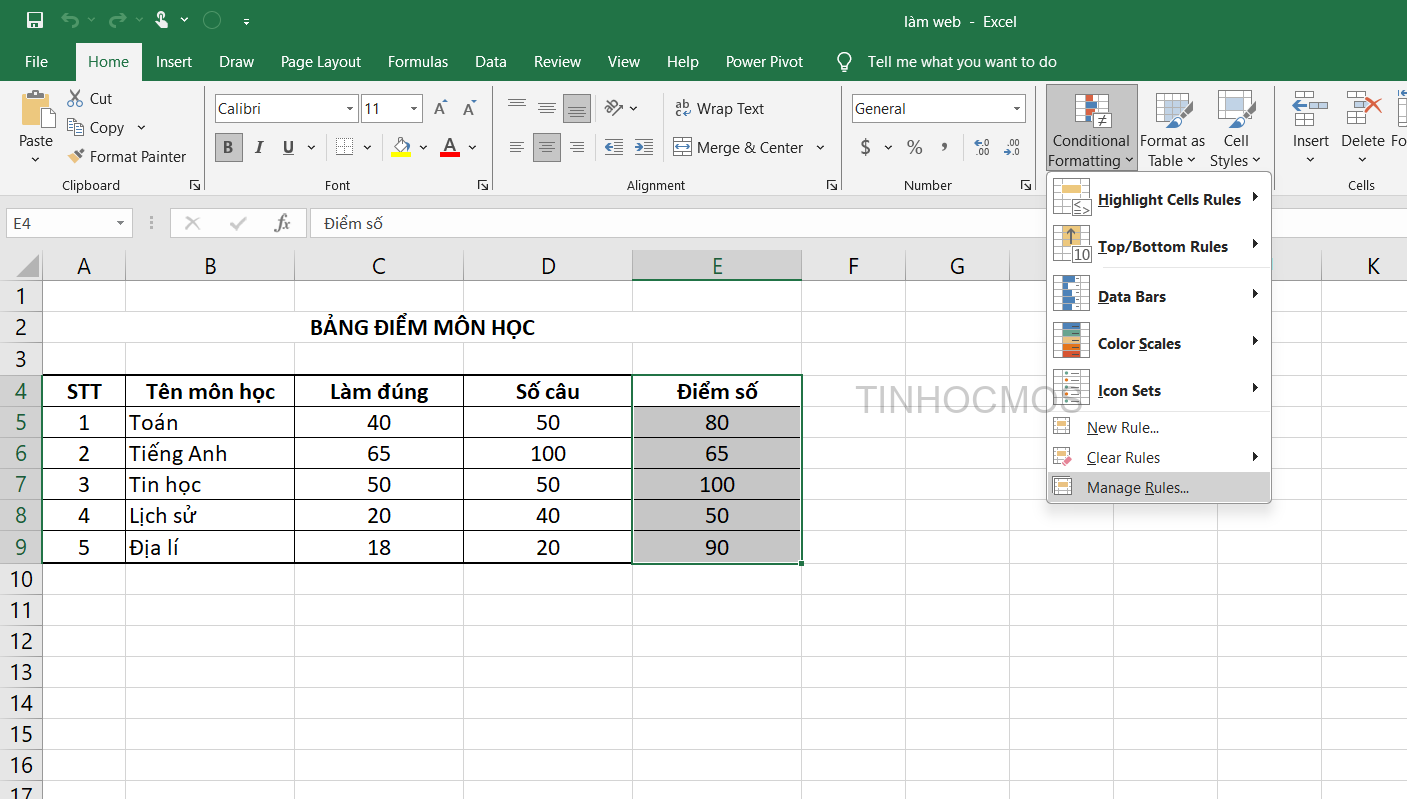
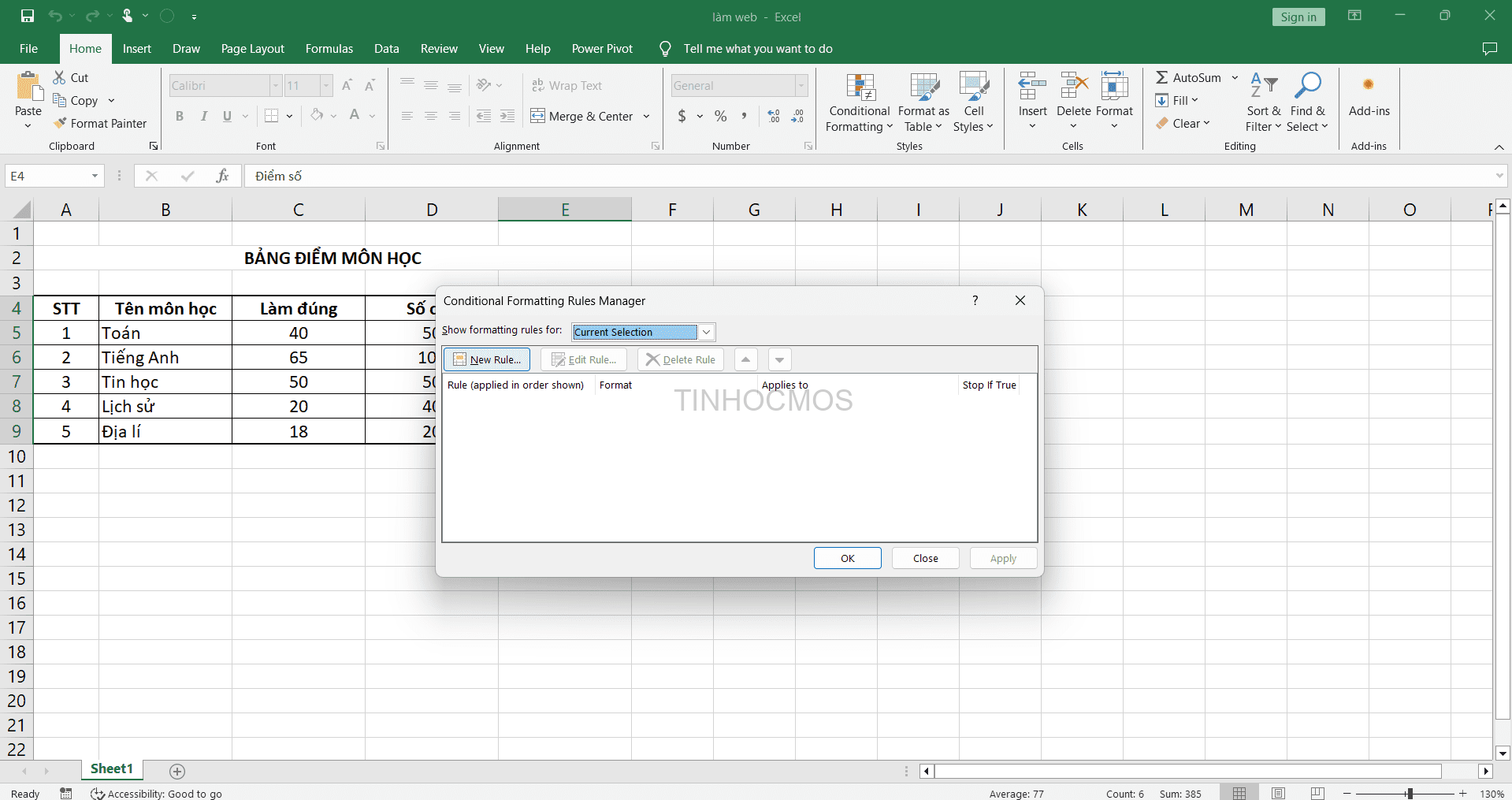
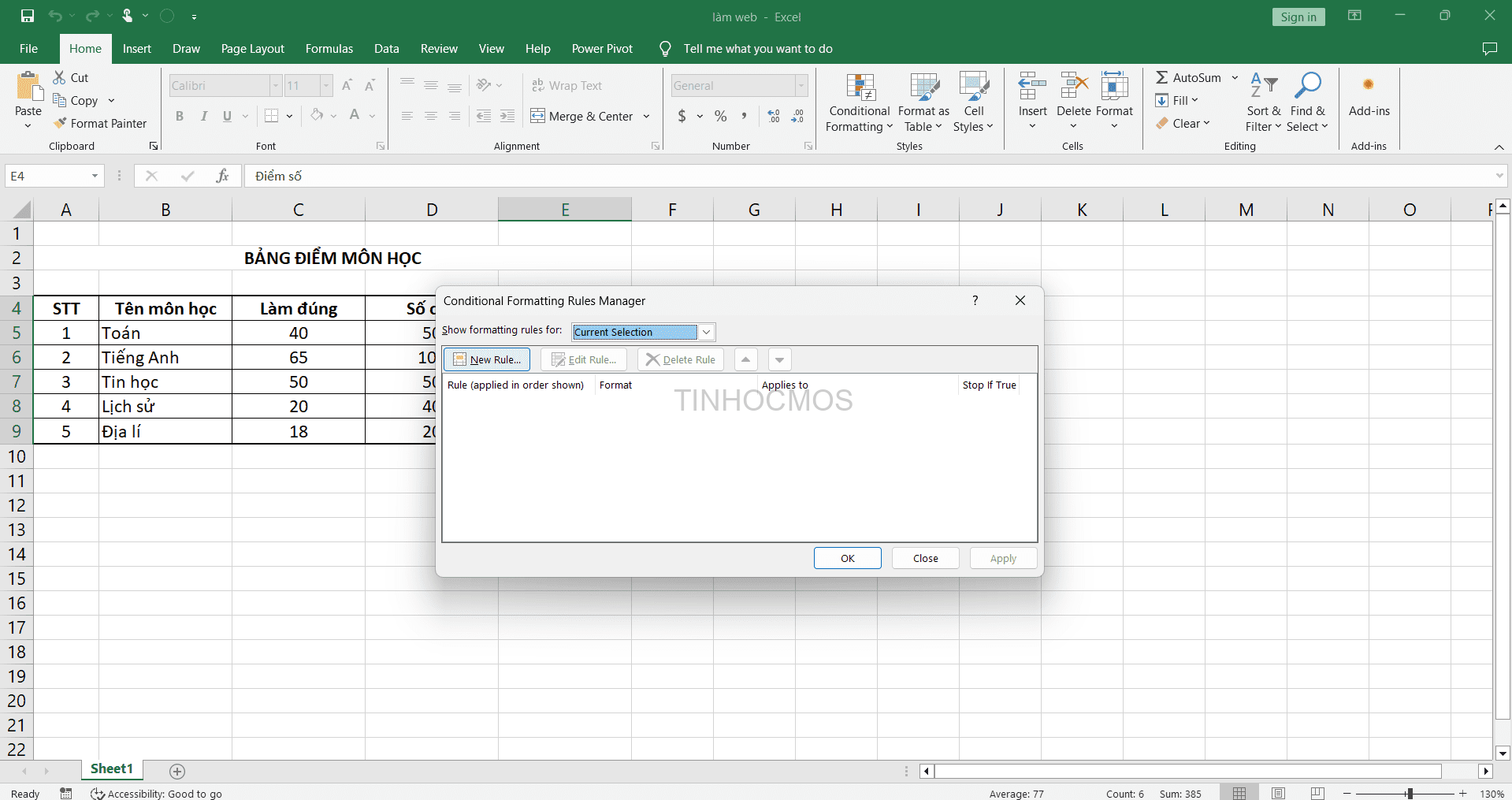
Tiếp theo, Chọn between vì trong trường hợp này là định dạng theo khoảng giá trị. Sau đó nhập khoảng giá trị vào ô.
Bấm Formart… để định dạng.
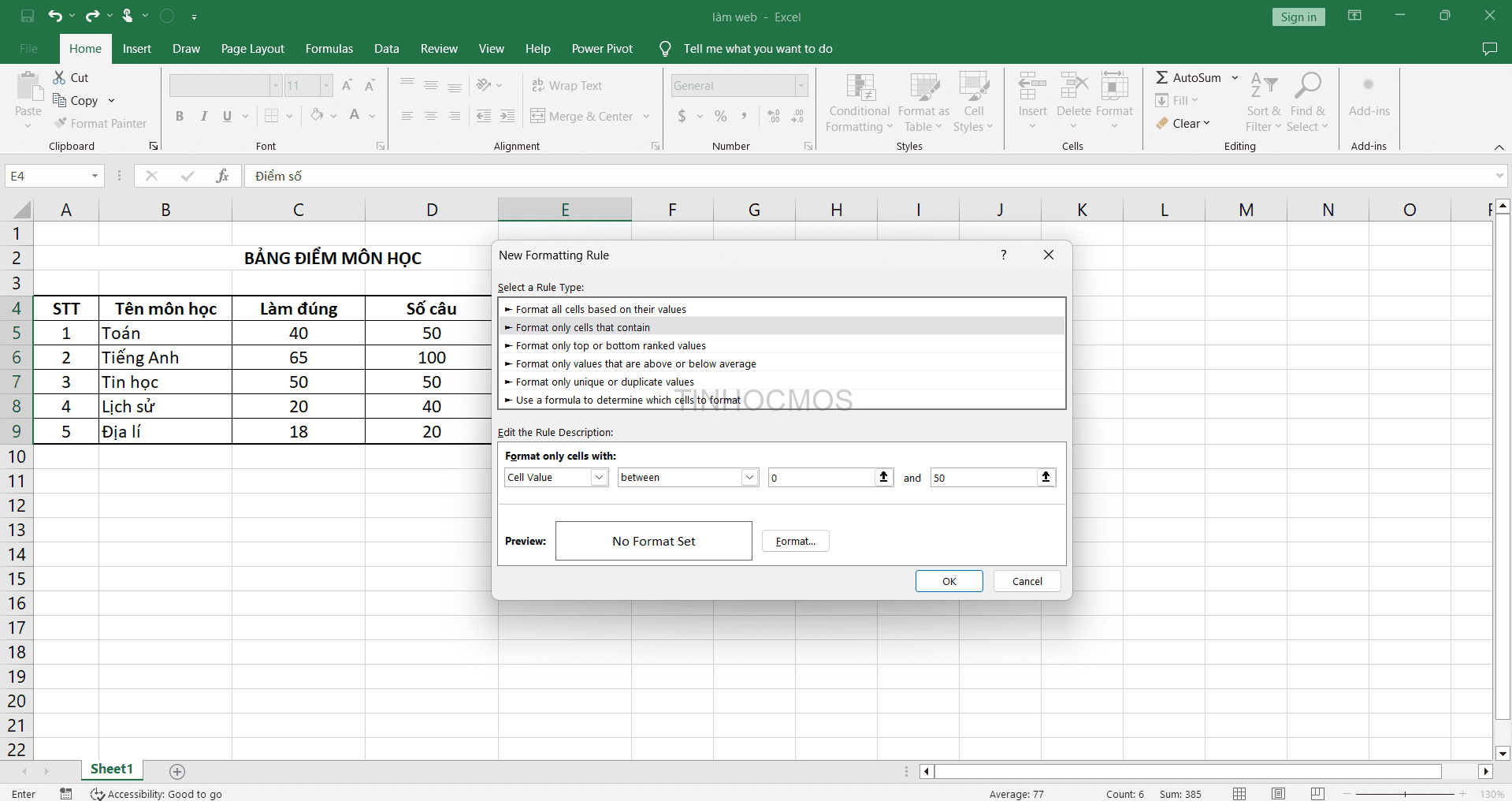
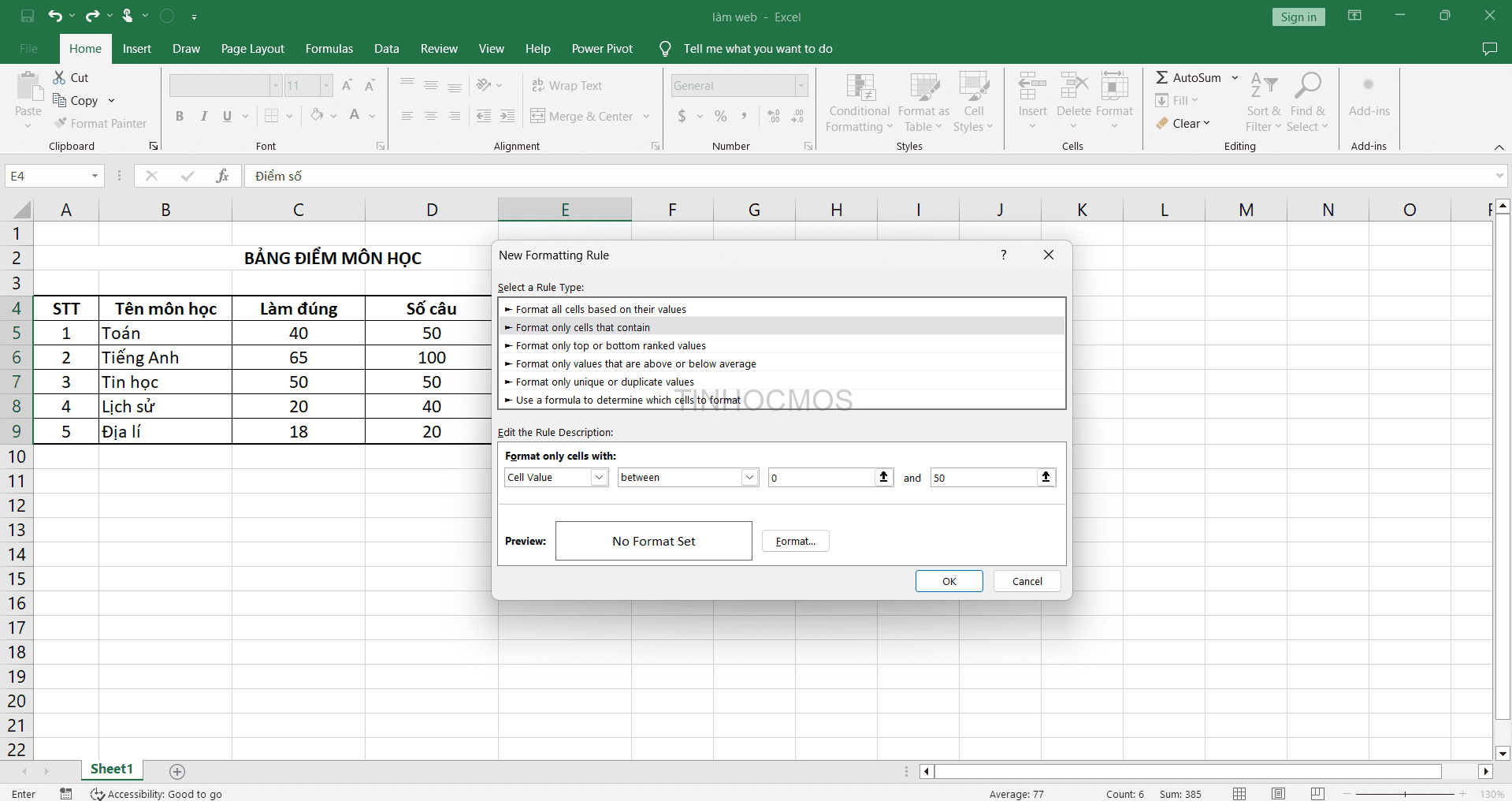
- Format all cells based on their values: Định dạng các ô dựa trên giá trị
- Format only cells that contain: Chỉ định dạng các ô chứa dữ liệu nào đó
- Format only top or bottom ranked values: Chỉ định dạng các ô có giá trị xếp đầu hoặc xếp cuối
- Format only values that are above or below average: Chỉ định dạng các giá trị trên hoặc dưới giá trị trung bình
- Format only unique or duplicate values: Chỉ định dạng ô có giá trị duy nhất hoặc giá trị trùng lặp
- Use a formula to determine which cells to format: Sử dụng công thức để xác định ô cần định dạng
Với mỗi điều kiện khác nhau thì tùy chọn ở trong hộp thoại cũng sẽ tự thay đổi tương ứng
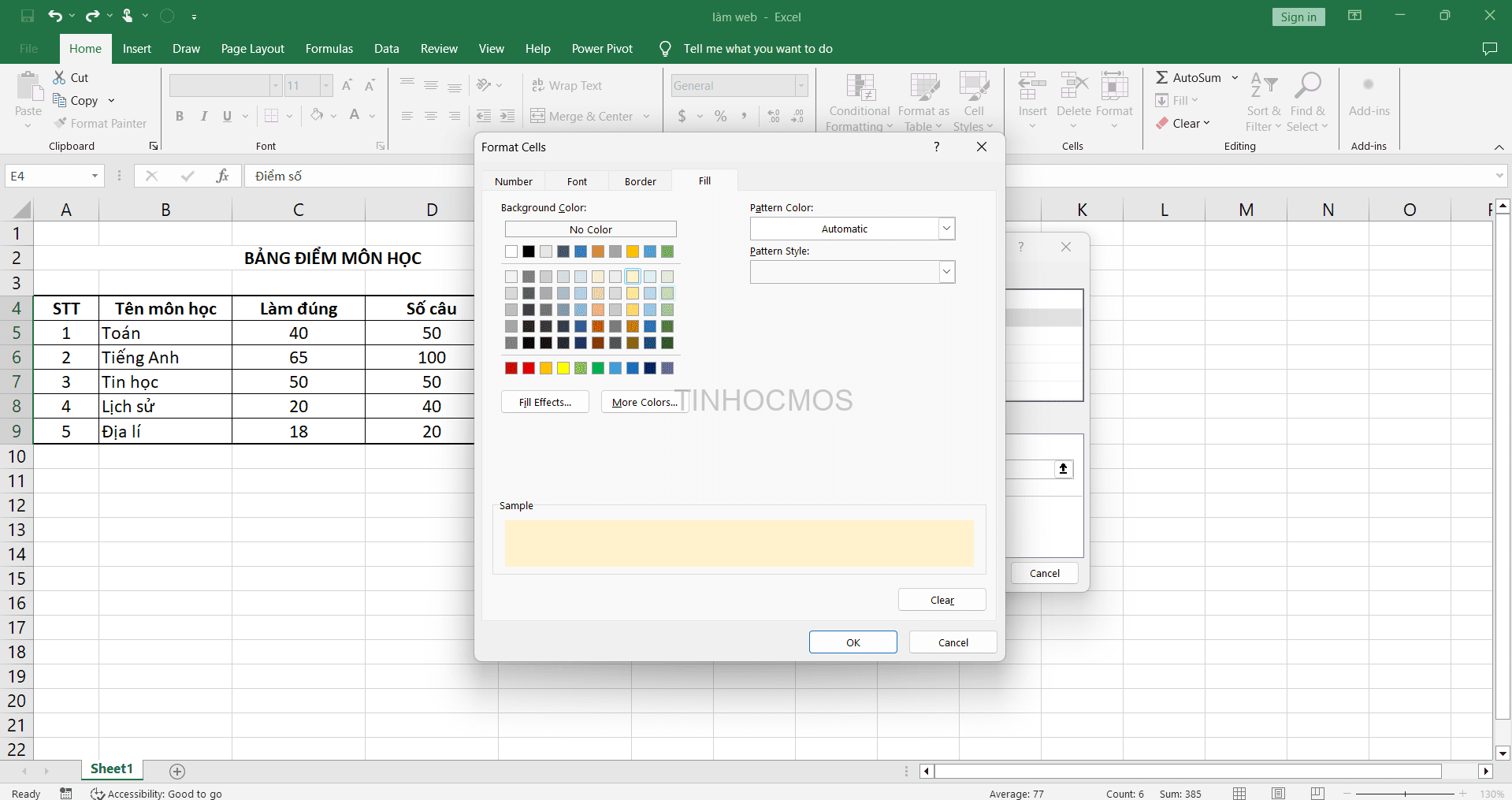
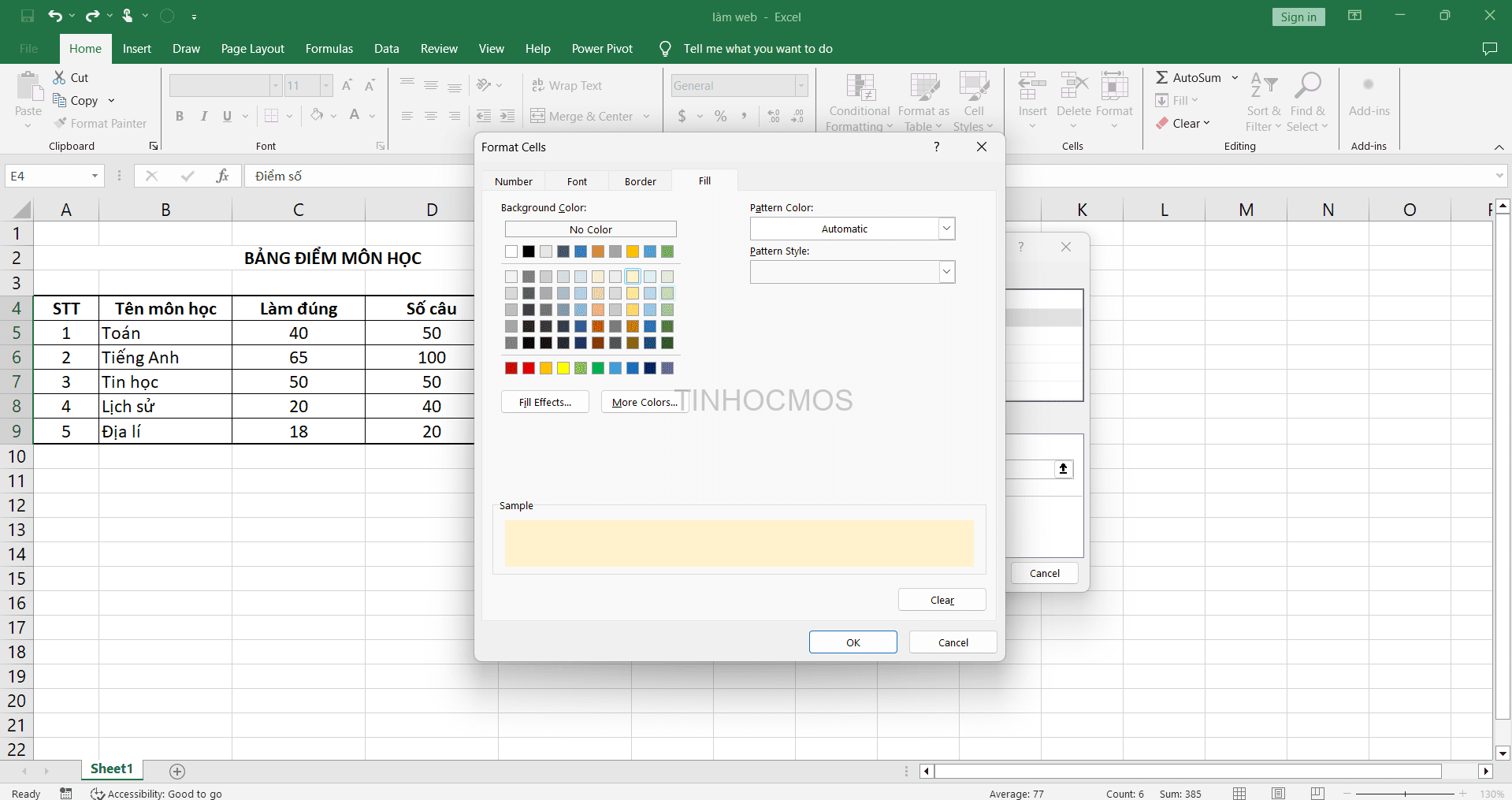
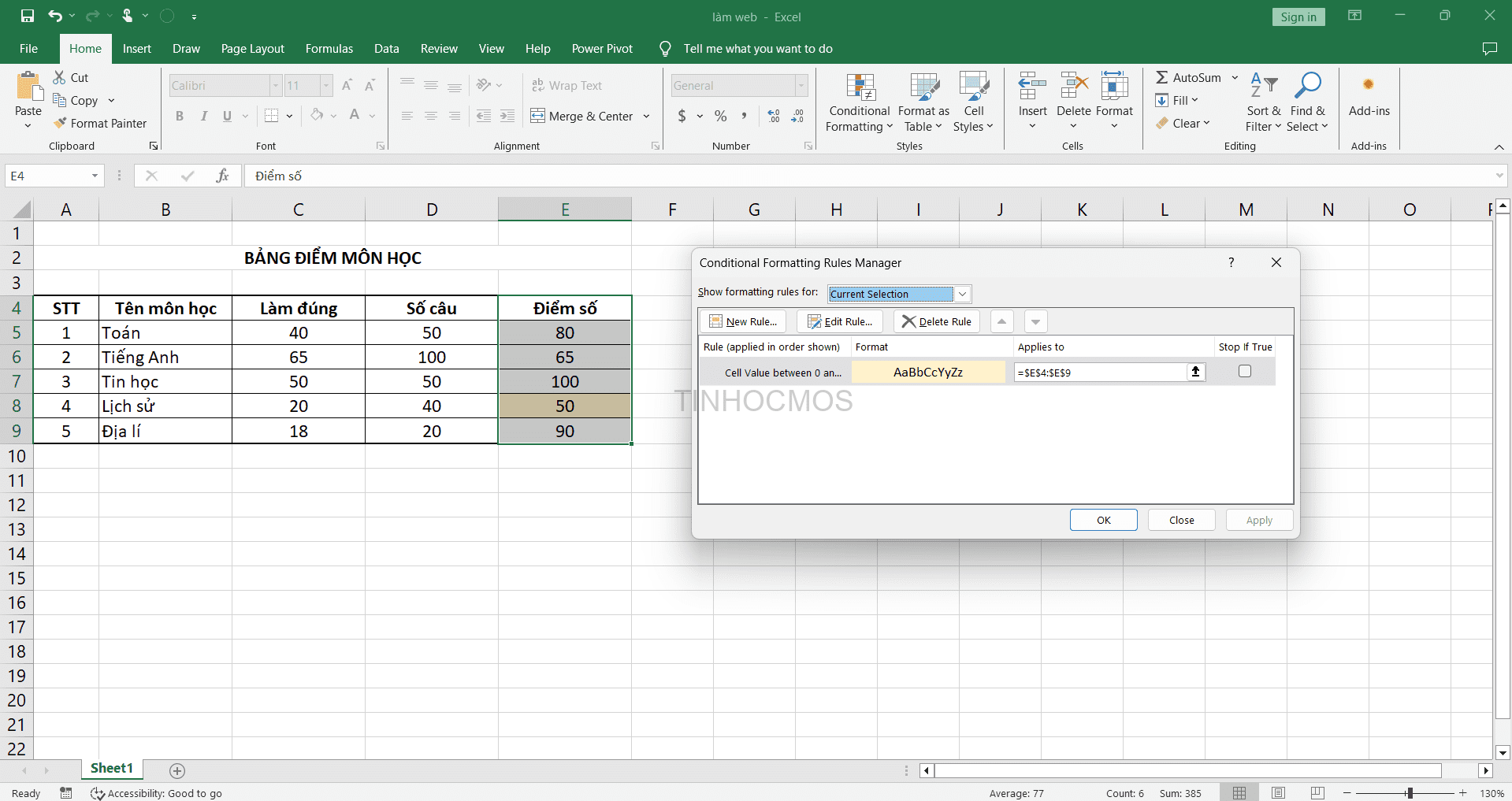
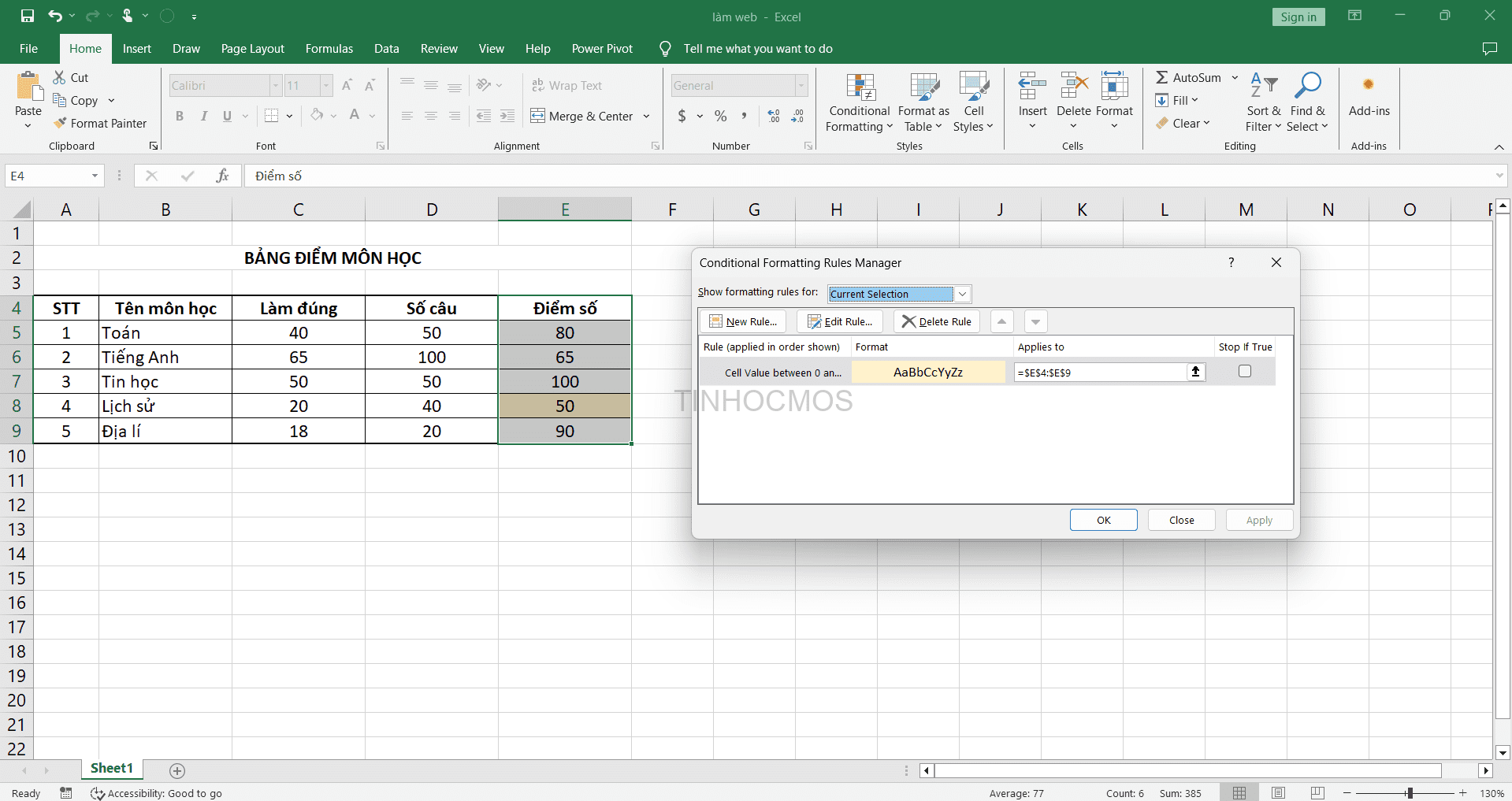
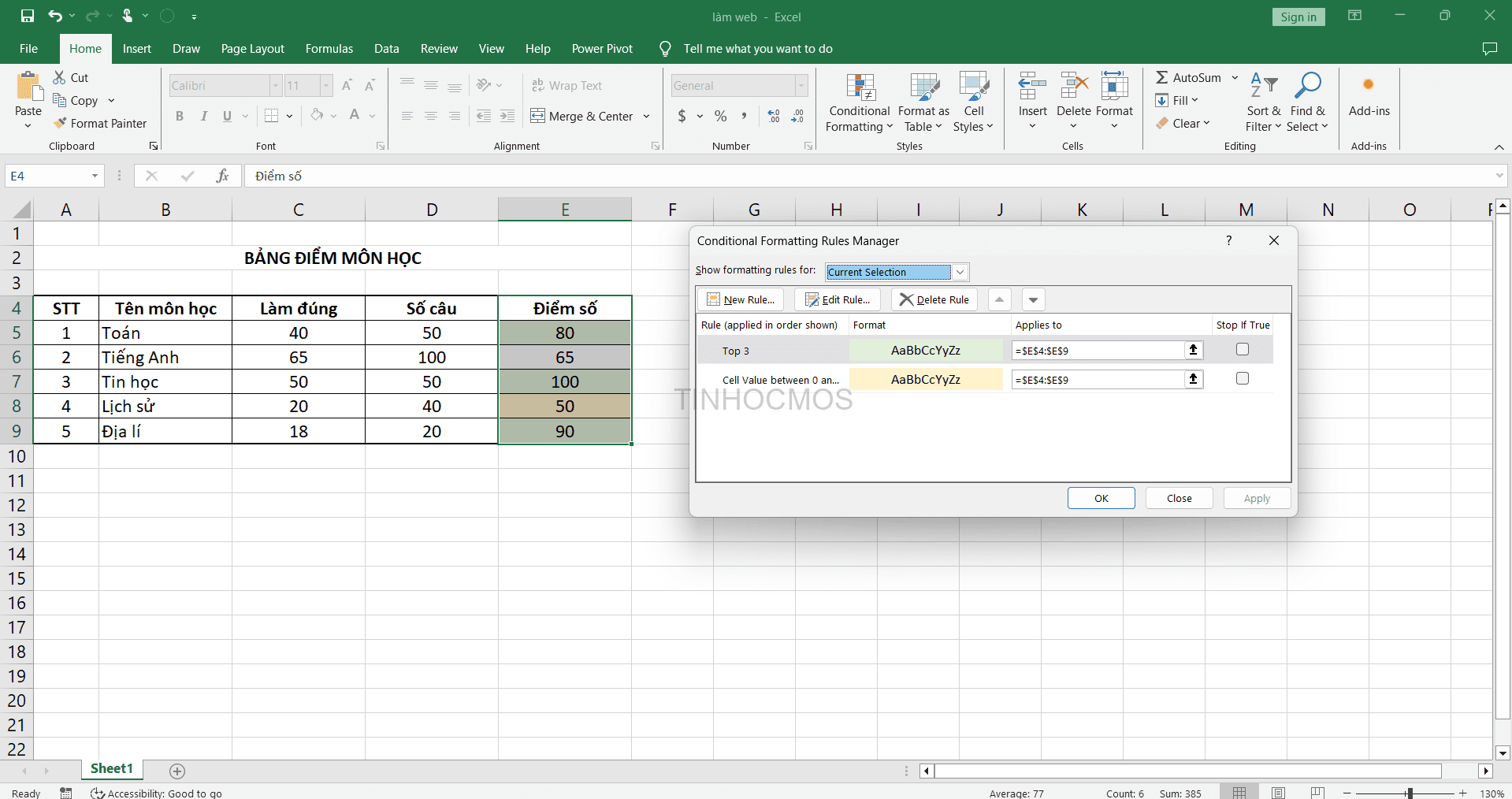
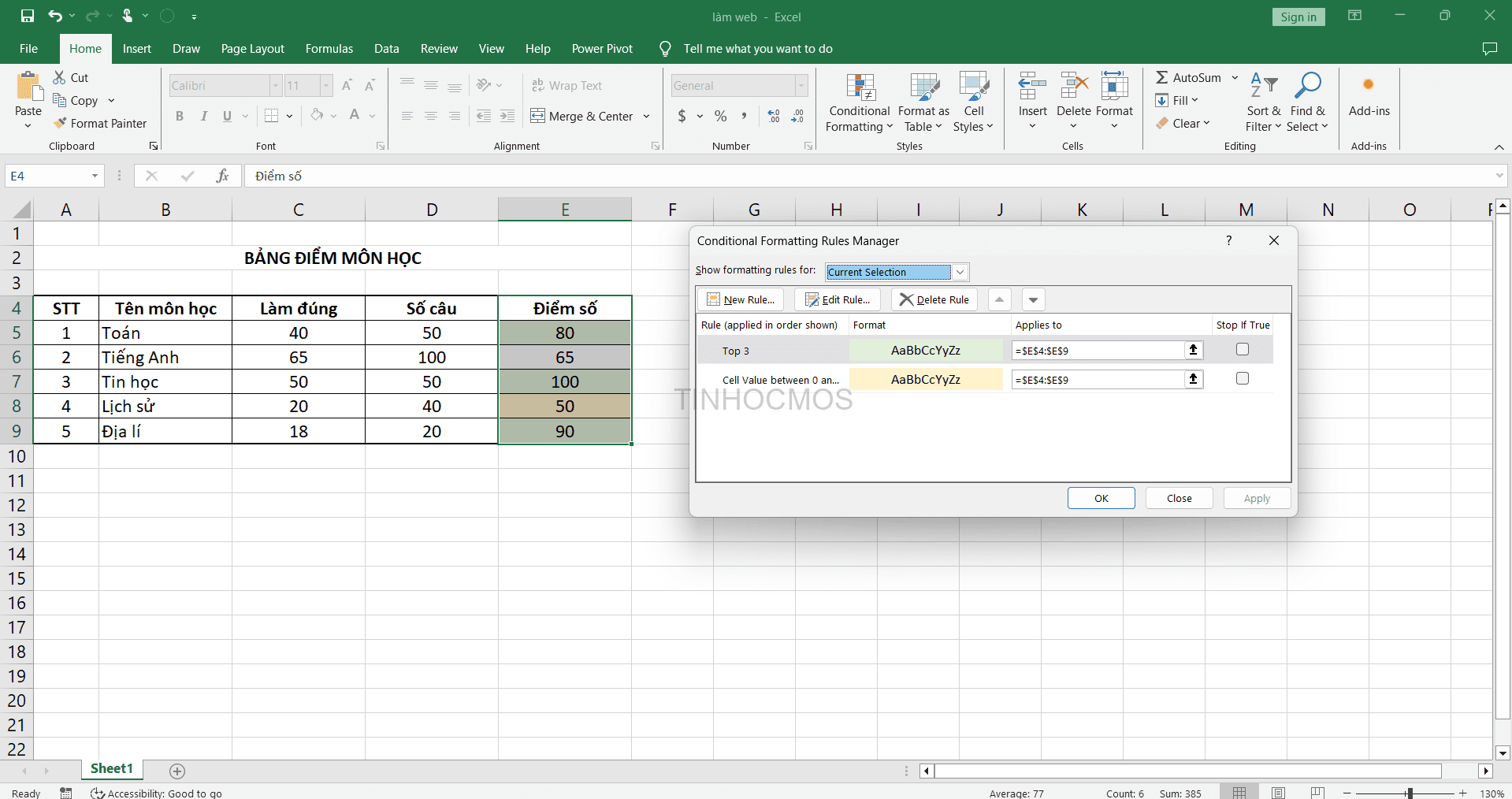
Tùy chỉnh định dạng ô nhiều điều kiện
Các tùy chỉnh bạn có thể thiếp lập với các định dạng ô nhiều điều kiện là
- New Rule: Thêm điều kiện mới. Theo mặc định, điều kiện mới sẽ nằm dưới cùng và được áp dụng sau các điều kiện đã có sẵn
- Edit Rule: Chỉnh sửa điều kiện đã có
- Delete Rule: Xóa điều kiện đã có
- Nút mũi tên lên xuống để thay đổi thứ tự của các điều kiện định dạng ô bằng cách sử dụng nút mũi tên bên cạnh
- Stop if True: không áp dụng điều kiện tiếp theo khi vùng dữ liệu đã khớp với điều kiện được nêu ra
Kết luận
Ngoài ra, nếu công việc của bạn gắn liền với Excel nhưng vì quá bận rộn nên bạn không có thời gian tham gia các lớp học trực tiếp ở trung tâm thì bạn có thể tham khảo khóa Luyện thi MOS online của Trung tâm tin học văn phòng MOS nhé!
Thông tin liên hệ
Trung tâm tin học văn phòng MOS – Viện Tư vấn và Đào tạo Doanh nghiệp – Đại học Ngoại Thương
Email: [email protected]
Hotline: 0914 444 343